USDTからPOMOカード(デビットカード)へのチャージ方法を紹介します。
BTCからのチャージについても「暗号資産」→「bitcoin」から以下3番以降の操作をお願いいたします。
USDT(ERC20)、BTCへの入金方法についてはこちらをご確認ください。
1. 「暗号資産」を選択
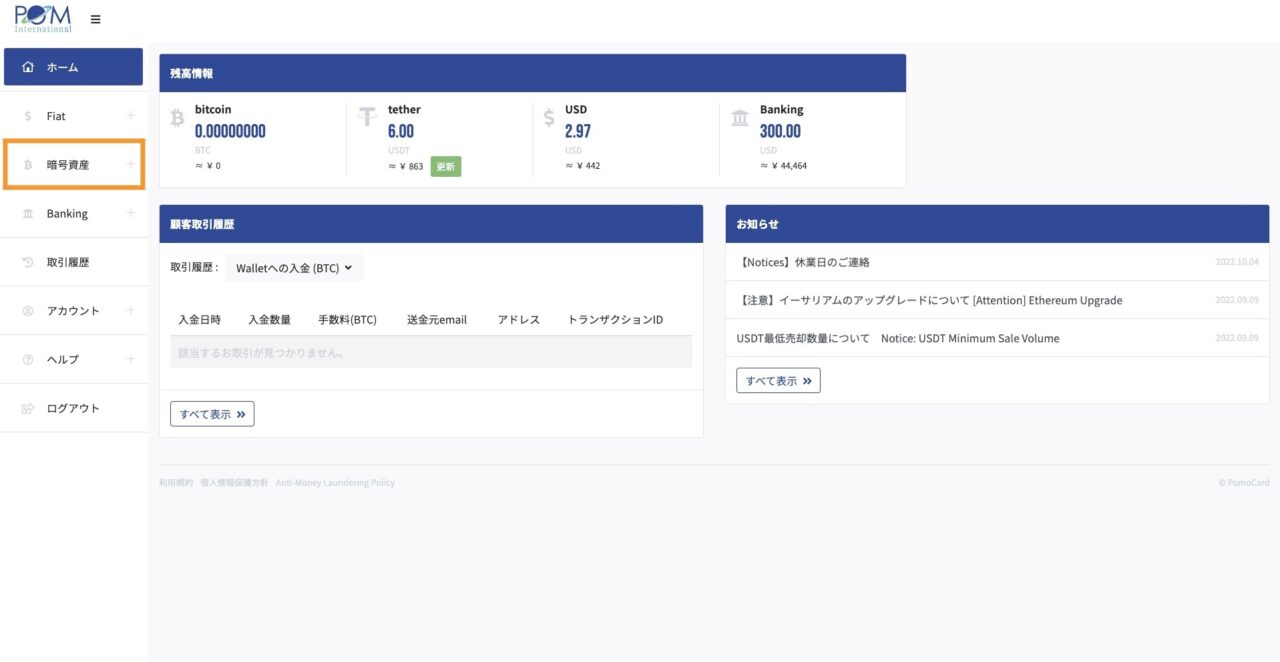
「暗号資産」をクリックしてください。
2. 「tether」を選択
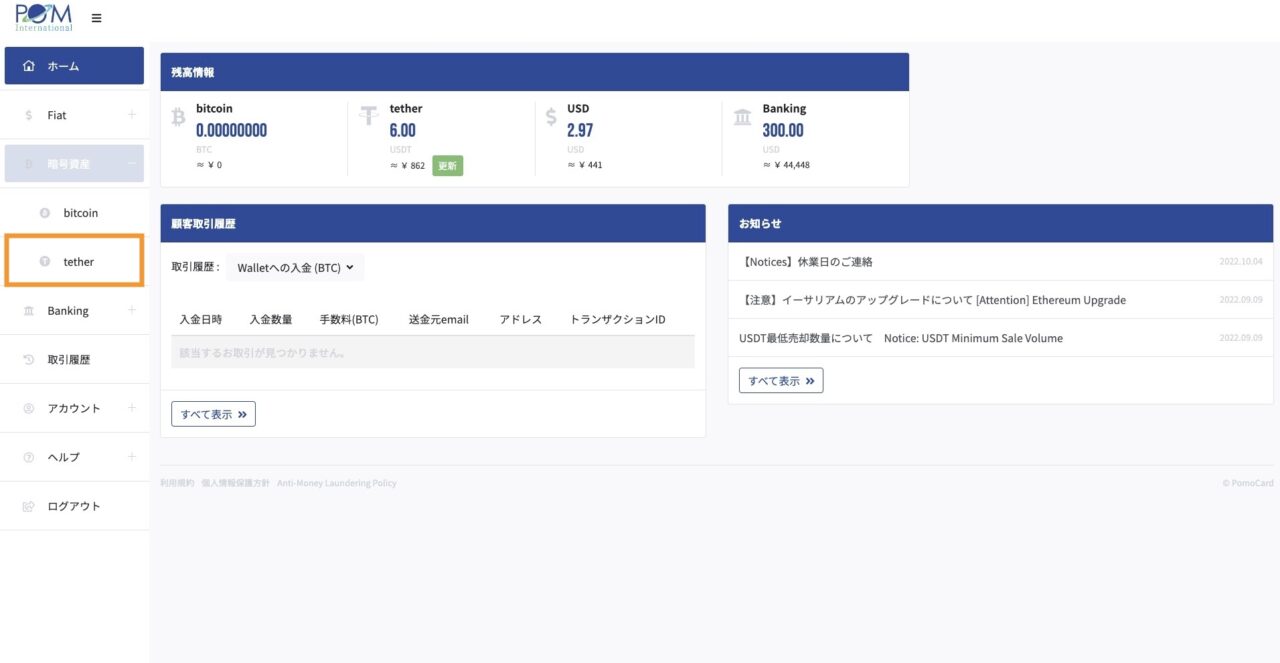
「tether」をクリックしてください。
3. 「売却する」を選択
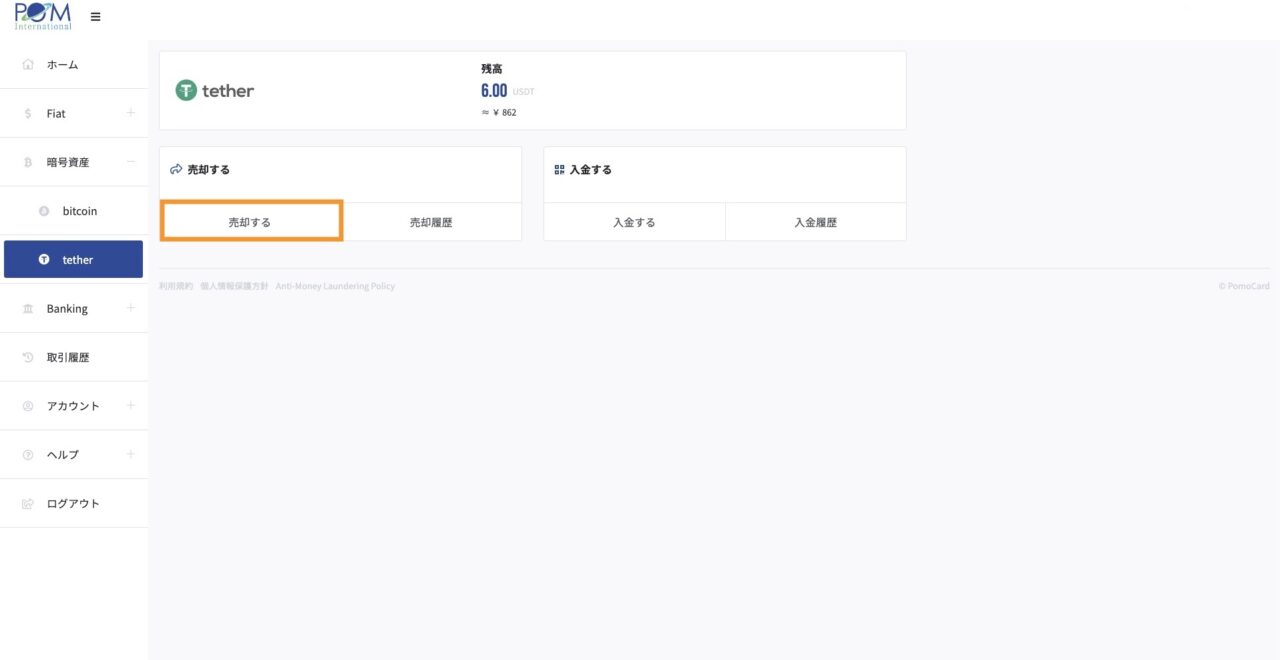
「売却する」をクリックしてください。
4. 売却希望分のUSDT数量を入力
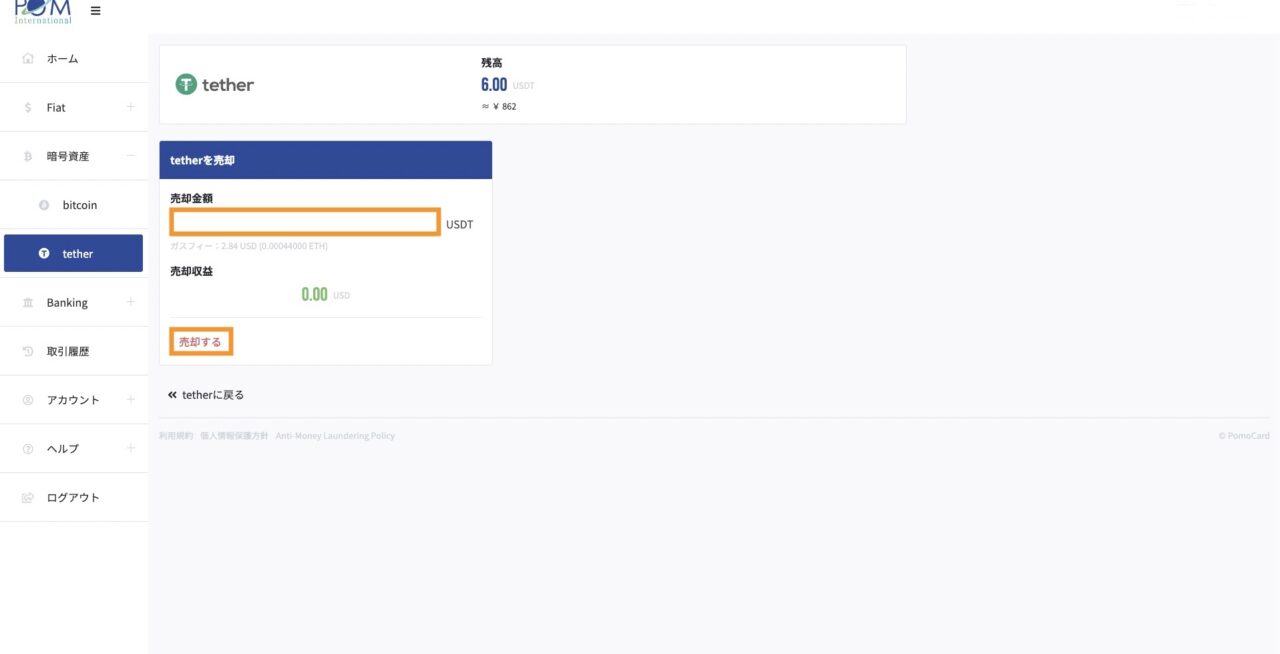
売却金額部分に売却希望分のUSDTを入力し「売却する」をクリックしてください。
※ETHガス代高騰のため、USDT最低売却可能額は500USDTとなっております。
USDTの売却が完了すると
USDTからUSDへの交換が完了すると、下記画面のように赤枠部分にUSD数量が反映されます。
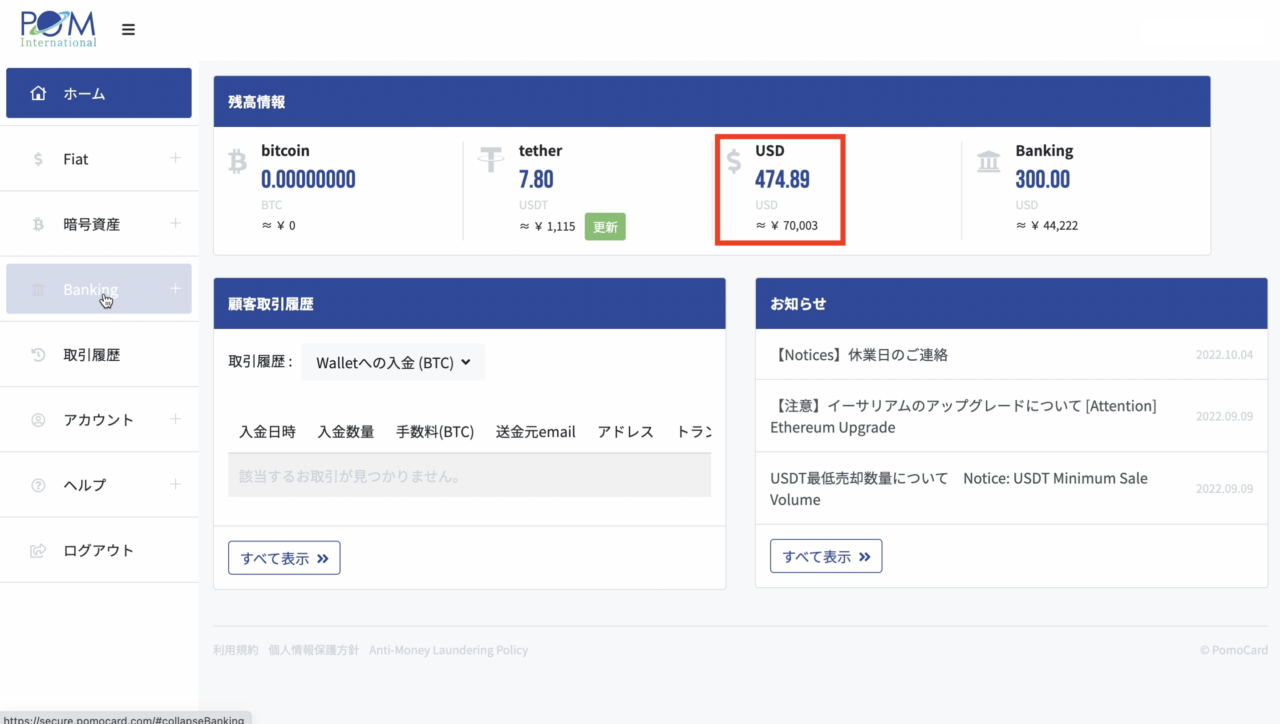
※エクスチェンジ費用として約6%引かれたUSD数量が反映されます。
5. 「Banking」を選択
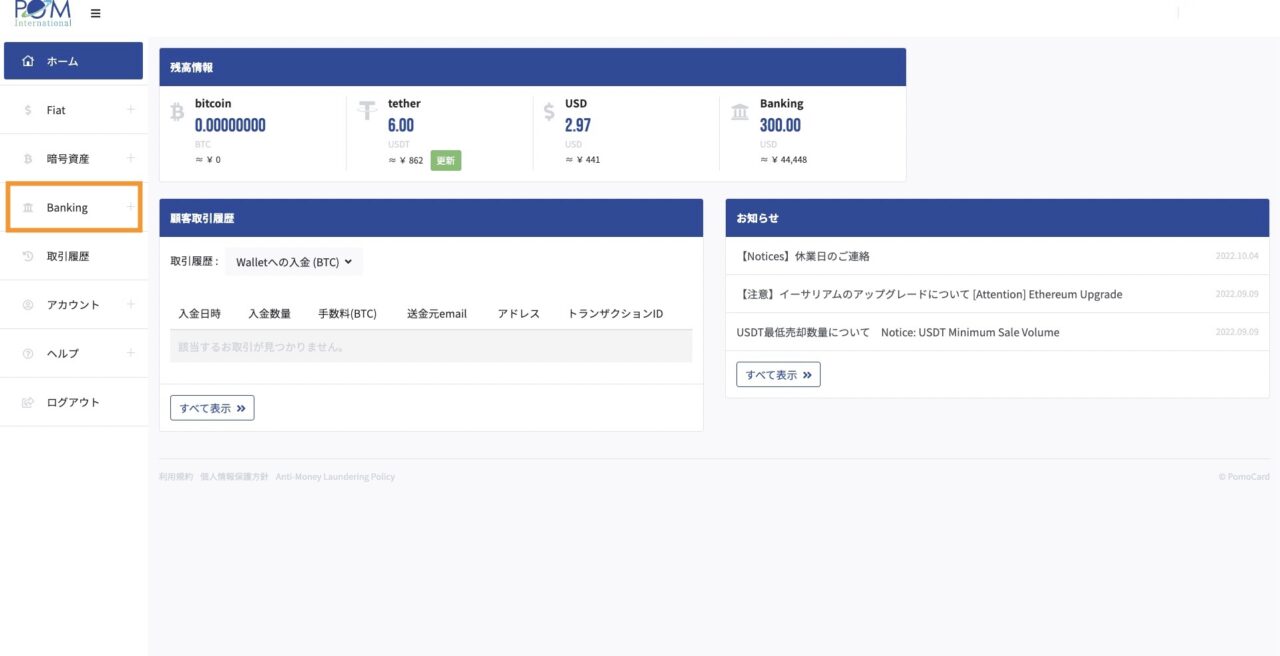
「Banking」をクリックしてください。
6. 「チャージ」を選択
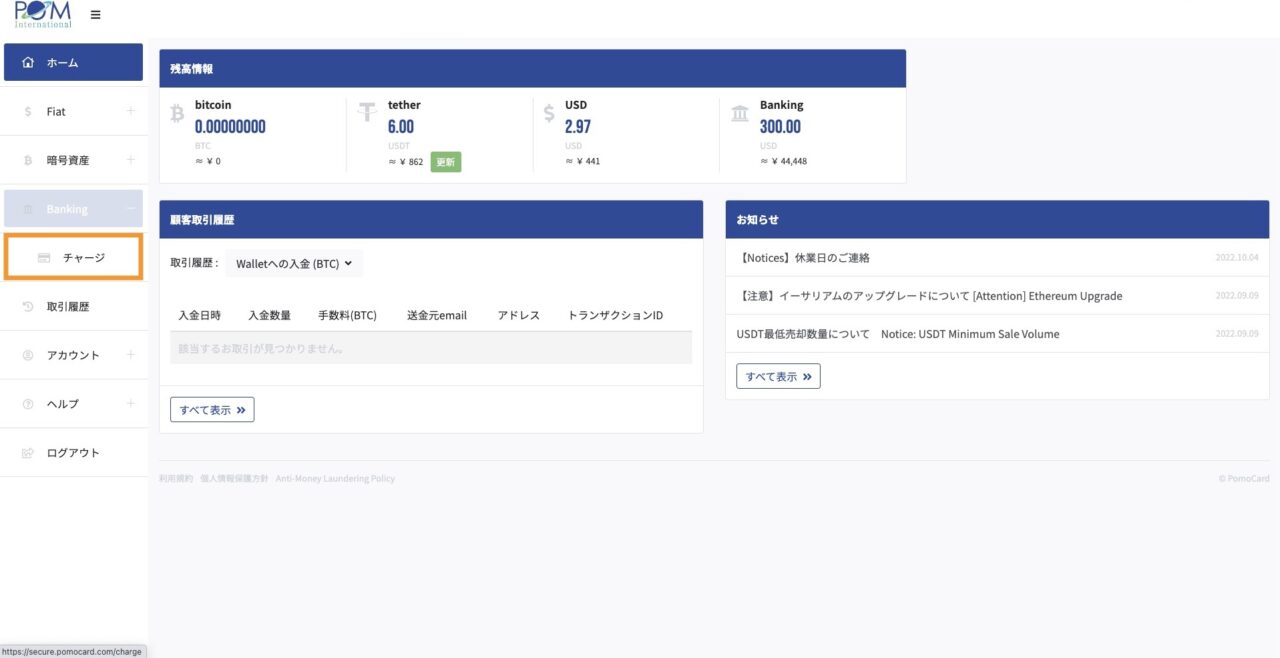
「チャージ」をクリックしてください。
7. チャージ希望分のUSD数量を入力
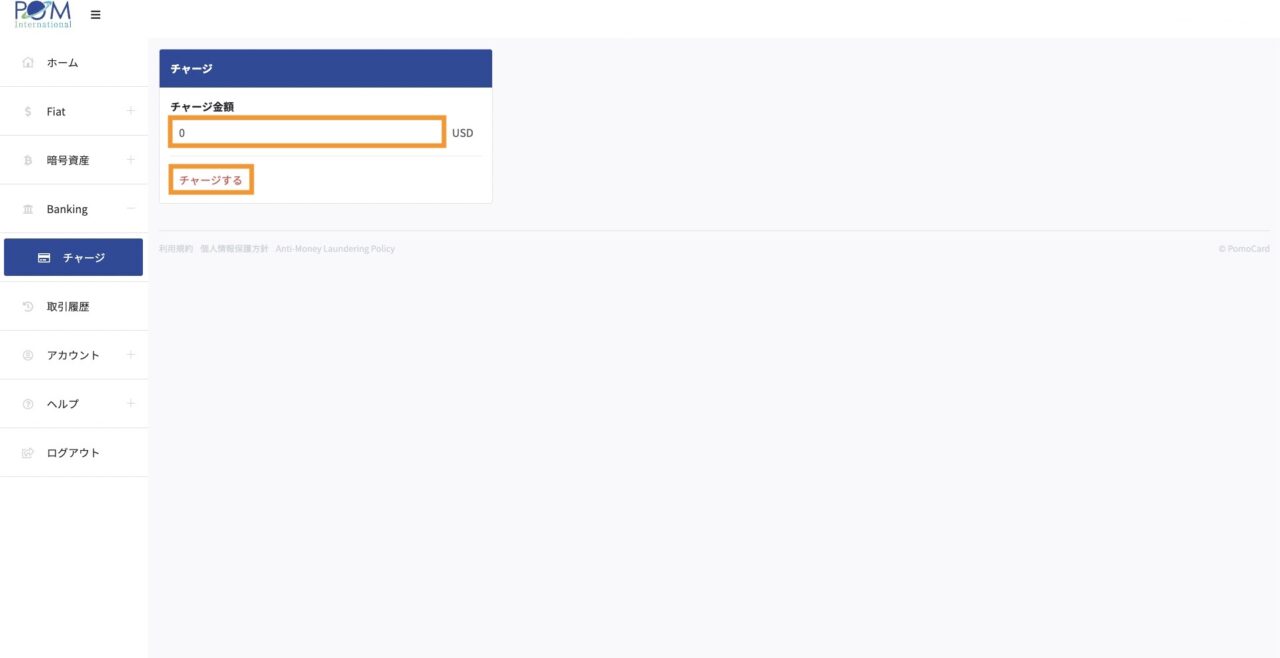
チャージ金額部分にチャージ希望分のUSDを入力し「チャージする」をクリックしてください。
チャージが完了すると
USDからBankingへのチャージが完了すると、下記画面のように赤枠部分にBanking数量が反映されます。
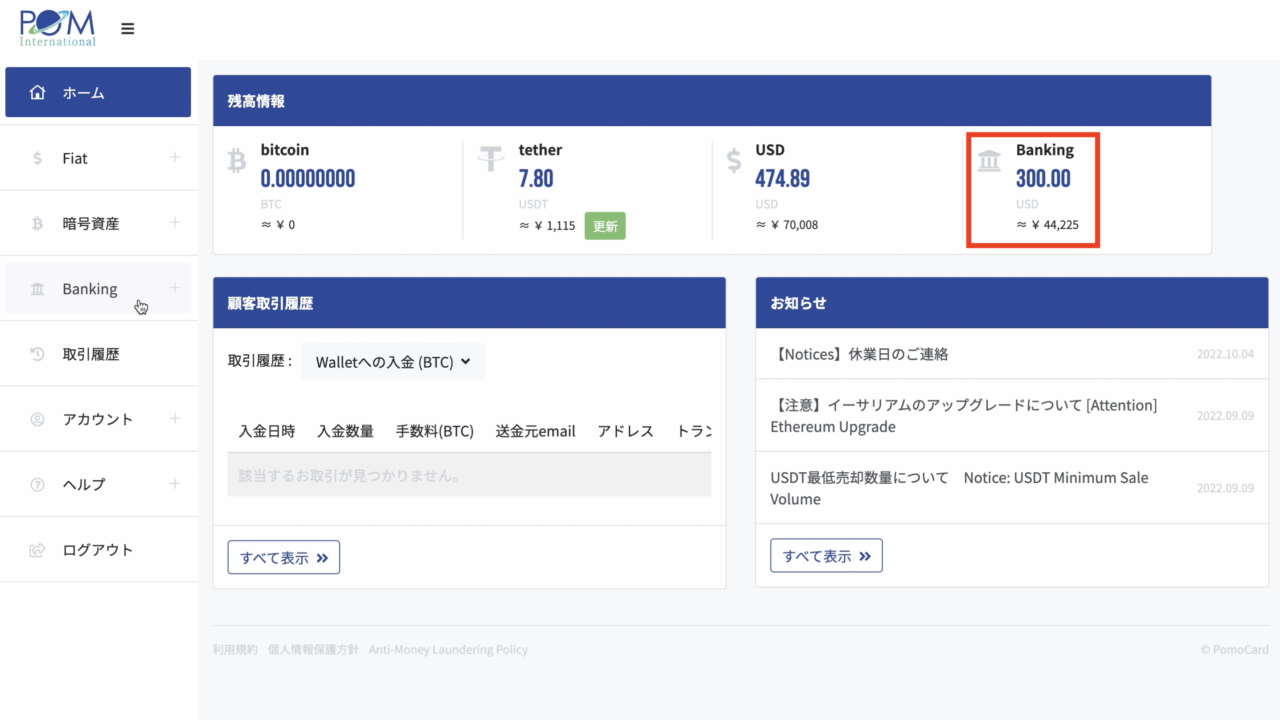
※チャージ毎に所定の審査を行っており、チャージ反映まで通常3営業日いただいております。